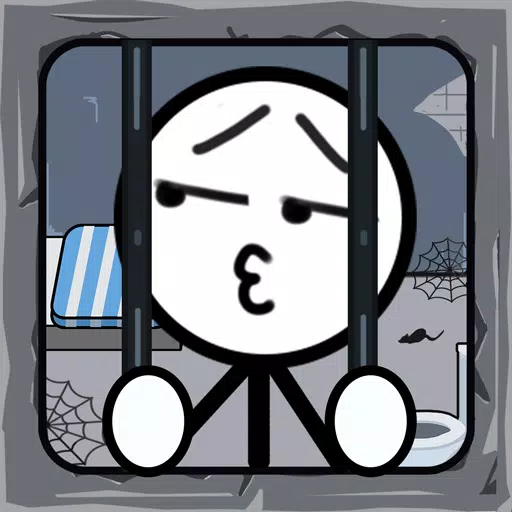Para los propietarios de PlayStation VR2 ansiosos por explorar la vasta biblioteca de juegos de Steamvr en sus PC, el viaje no siempre fue sencillo. El adaptador de $ 60 de Sony, lanzado el otoño pasado, finalmente unió esta brecha, lo que permite la compatibilidad de PS VR2 con las PC que cumplen con las especificaciones mínimas del auricular. Sin embargo, a pesar de su marketing plug-and-play, la funcionalidad del adaptador no es del todo perfecta, lo que requiere una configuración adicional dependiendo de la configuración de su PC.
Conectando su PS VR2 a su PC con el adaptador
Antes de comenzar, asegúrese de tener todo lo necesario. Si bien el adaptador permite la compatibilidad con la mayoría de los juegos SteamVR, su PC debe tener Bluetooth 4.0, un cable DisplayPort 1.4, una toma de corriente de CA gratis y las aplicaciones PlayStation VR2 y SteamVR instaladas en Steam. Recuerde, los controladores Sense cobran a través de USB-C, por lo que necesitará dos puertos y cables de carga USB-C (o la estación de carga de Sony opcional).
Lo que necesitarás
 De vuelta en stock
De vuelta en stock
Adaptador PLAYSTATION VR2 PC
7 Viéndolo en Amazon
Primero, verifique la compatibilidad de su PC utilizando la página de preparación del adaptador PS VR2 PC oficial de Sony. Suponiendo la compatibilidad, recopile estos elementos:
- Un auricular PlayStation VR2
- El adaptador de PC PlayStation VR2 (adaptador de CA y cable USB 3.0 tipo A incluido)
- Un cable de displayport 1.4 (se vende por separado)
- Un puerto USB 3.0 gratuito de USB 3.0 en su PC (nota: Sony aconseja contra cables de extensión o centros externos, aunque un centro alimentado puede funcionar).
- Capacidad de Bluetooth 4.0 (incorporado o mediante un adaptador externo)
- Steam y Steamvr instalados en su PC
- La aplicación PlayStation VR2 instalada en Steam
Conectando su PS VR2: una guía paso a paso
Con todo listo, sigue estos pasos:
Instale el software necesario: descargue e instale el cliente Steam Windows , la aplicación SteamVR y la aplicación PlayStation VR2 .
Combine sus controladores Sense: habilite Bluetooth en su PC (Configuración> Bluetooth & Devices> Alternar Bluetooth "ON"). En cada controlador, mantenga presionada la PlayStation y cree botones hasta que la luz parpadee. Agrégalos como dispositivos Bluetooth en su PC. Si usa un adaptador Bluetooth externo junto con uno incorporado, deshabilite el adaptador incorporado en el Administrador de dispositivos.
Conecte el adaptador: conecte el adaptador PS VR2 en un puerto USB 3.0, conéctelo a su GPU a través de DisplayPort 1.4, conecte el adaptador de CA y conecte el auricular PS VR2 al adaptador. El indicador del adaptador se volverá rojo sólido cuando se encienda.
(Opcional) Desactive la programación de la GPU acelerado de hardware: para las GPU más nuevas (por ejemplo, la serie NVIDIA RTX 40), deshabilitar esta configuración (Configuración> Sistema> Pantalla> Gráficos> Configuración de gráficos predeterminados) puede mejorar la estabilidad. Reinicie su PC después.
Iniciar y configurar: encender el auricular PS VR2, iniciar SteamVR, establecerlo como su tiempo de ejecución OpenXR predeterminado y abrir la aplicación PlayStation VR2. Siga las instrucciones en pantalla para configurar su área de juego, IPD y distancia de visualización.
¿Conectarse sin el adaptador?
Actualmente, la conexión directa de PS VR2 a PC sin el adaptador no es confiable. Si bien algunos informes sugieren que podría ser posible con GPU más antiguas específicas (alrededor de 2018) con VirtUlallink y un puerto USB-C, esto no es compatible oficialmente. Consulte Road to VR para obtener más información.